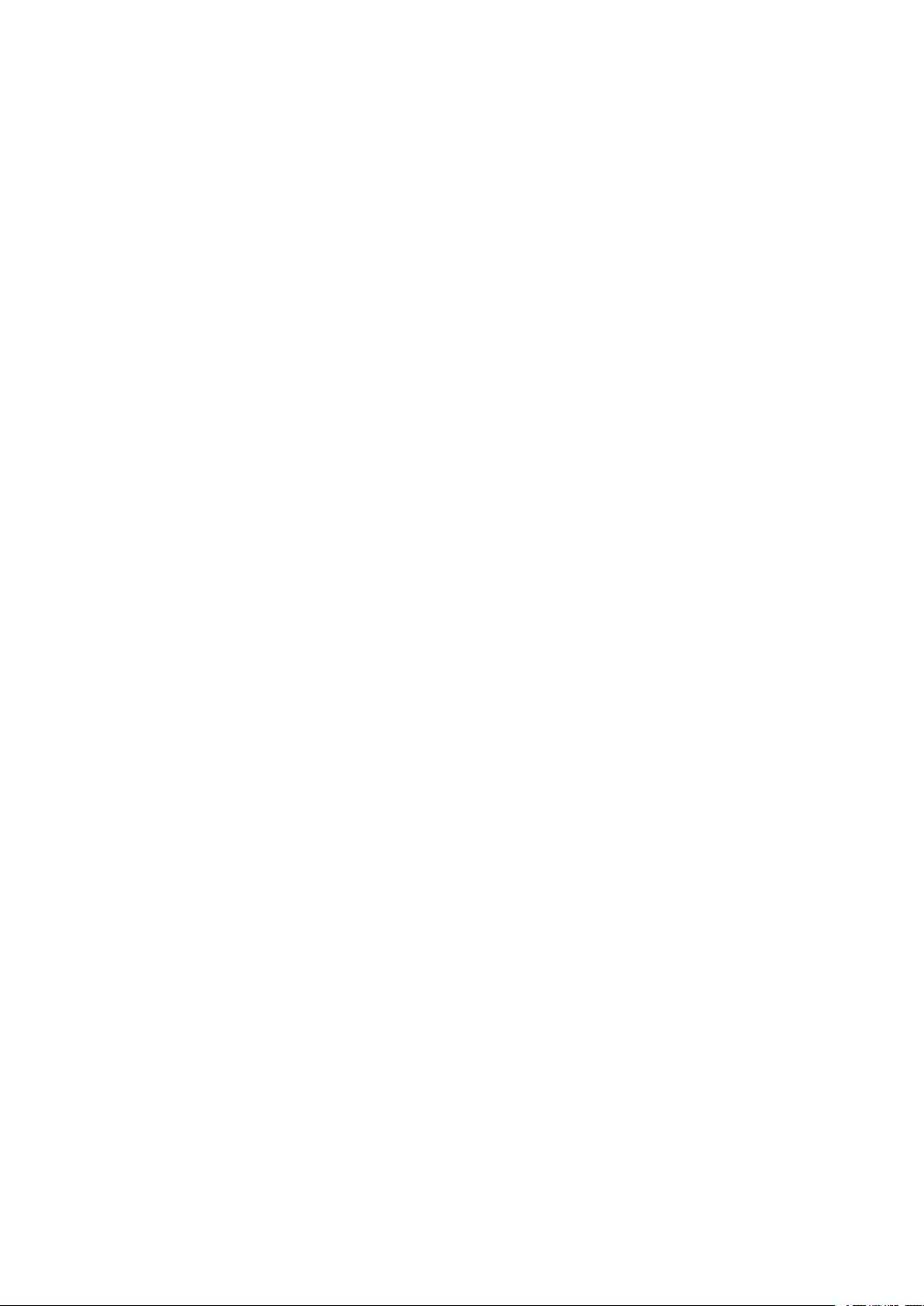ArcGIS矢量符号制作教程:从影像配准到矢量化
需积分: 50 105 浏览量
更新于2024-09-12
收藏 151KB PDF 举报
ArcGIS教程
ArcGIS是一款功能强大且广泛应用的 Geographic Information System(GIS),用于地理信息的收集、存储、分析和展示。本教程将指导读者如何使用ArcGIS进行矢量符号制作,并介绍相关的知识点。
一、影像配准(Georeferencing)
影像配准是指将影像数据与地理坐标系对齐的过程。ArcGIS提供了强大的影像配准工具,能够快速地将影像数据与地理坐标系对齐。在本教程中,我们将使用ArcGIS Desktop 9.0中的影像配准工具对影像数据进行配准。
二、编辑器的使用
ArcGIS提供了强大的编辑器,允许用户对矢量图形进行编辑。编辑器可以用于数字化点要素、线要素和多边形要素。用户可以使用编辑器对矢量图形进行编辑,并将其保存为矢量文件。
三、扫描数据
在本教程中,我们将使用以下扫描数据:
* 鄂尔多斯准格尔
* 伊金霍洛
* 乌审旗旗1:20万地质图
* 水文地质图
* 地貌图
* 地形图
四、软件准备
在本教程中,我们将使用以下软件:
* ArcGIS Desktop 9.0
* ArcCatalog
* ArcMap
* Photoshop
五、拼接扫描图
在本教程中,我们将使用Photoshop将扫描图拼接成一个完整的图像。具体步骤如下:
1. 在Windows资源管理器中读出文件栅格大小。
2. 在Photoshop中打开需要拼接的两幅扫描图。
3. 在Photoshop中新建图版,设置图版大小为X=6622,Y=9362×2=18724。
4. 分别选中扫描图复制到新建图版中。
5. 利用Photoshop“移动工具”进行粗略拼接。
6. 利用Photoshop“缩放工具”放大图像到实际象素,配合使用“矩形选择工具”、“剪切工具”和“移动工具”进行精细拼接。
六、ArcMap中的地图配准
在本教程中,我们将使用ArcMap中的地图配准工具对地图进行配准。具体步骤如下:
1. 启动ArcGIS 9.0:开始>程序>ArcGIS>ArcMap。
2. 在ArcMap中添加“影像配准”工具栏:点击ArcMap主菜单View>Toolbars>Georeferencing。
3. 把需要进行配准的影像增加到ArcMap中,会发现“影像配准”工具栏中的工具被激活。
4. 将“影像配准”工具栏中的AutoAdjust前对勾点掉(即不选择AutoAdjust)。
七、输入控制点
在配准中,我们需要知道一些特殊点的坐标。通过读图,我们可以得到一些控件点―公里网格的交点,我们可以从图中均匀的取几个点。一般在实际中,这些点应该能够均匀分布。
八、总结
本教程指导了读者如何使用ArcGIS进行矢量符号制作,并介绍了相关的知识点。通过本教程,读者可以学习如何使用ArcGIS进行影像配准、编辑器的使用、拼接扫描图、ArcMap中的地图配准等。
1358 浏览量
4308 浏览量
2014-12-06 上传
121 浏览量
220 浏览量
2010-04-09 上传
316 浏览量
木子正
- 粉丝: 0
最新资源
- 下载JDK8 64位Windows版安装包
- VB实现的学生公寓宿舍管理系统详细解析
- YeetSTM32K开发板:STM32新成员特性解读
- C语言实现链表操作源码分享
- 牙医门户MERN应用开发流程与构建指南
- Qt图形界面中实现鼠标拖动与缩放功能
- Discuz!实时股票指数滚动代码插件发布
- Matlab全系列教程:轻松入门到精通
- 全国电子设计大赛G题解析:空地协同智能消防系统
- Java实现的学生管理系统详细介绍
- Python Discord猎户座机器人项目实战解析
- Win10下libssh2库1.7.0版本编译与资源分解析
- 掌握Python基础:wcl-basic-python项目示例解析
- Matlab至C语言转换:MLP编码器实战项目源码解析
- 易优CMS模板分享:全套网站解决方案
- Delphi xe中文版ASqlite3问题修复及测试